
Mục lục:
- Bước 1: Công cụ & Vật liệu
- Bước 2: Chuẩn bị các khối thiết bị đầu cuối
- Bước 3: Đặt và hàn các khối đầu cuối
- Bước 4: Đặt và hàn Diode
- Bước 5: Chuẩn bị Tiêu đề Nữ
- Bước 6: Chuẩn bị Bảng Arduino MKR
- Bước 7: Đặt và hàn bảng Arduino MKR
- Bước 8: Tháo Bo mạch Arduino MKR
- Bước 9: Hàn Jumper J1
- Bước 10: Gắn Pcb vào vỏ dưới cùng
- Bước 11: Gắn 2 giá đỡ cho Din Rail
- Bước 12: Gắn lại Bo mạch Arduino MKR và Vỏ trên cùng
- Bước 13: Bộ điều chỉnh điện áp bên trong
- Tác giả John Day [email protected].
- Public 2024-01-30 13:35.
- Sửa đổi lần cuối 2025-01-23 15:15.



Dòng Arduino MKR mới thiết lập một tiêu chuẩn về hình thức, chức năng và hiệu suất cho bảng Arduino trong tương lai. Các bo mạch mới này có hình dạng nhỏ gọn, với bộ điều khiển mico Cortex M0 32 bit mạnh mẽ Atmel SAM D21 và chức năng sạc cho bộ tích lũy LiPo. Hơn nữa Arduino cung cấp trong loạt bài này các loại mô-đun MKR khác nhau cho các công nghệ không dây IoT khác nhau. Bên cạnh mẫu cơ sở Arduino MKR Zero, một số loại khác có hỗ trợ WiFi, WAN hoặc GSM cũng có sẵn.
Tôi muốn chỉ cho bạn trong tài liệu hướng dẫn này - cách gắn bất kỳ bo mạch nào của dòng Arduino MKR vào tủ. Điều này có thể rất hữu ích cho nhiều ứng dụng chuyên nghiệp như hệ thống ra vào cửa, smarthomes, v.v.
Bước 1: Công cụ & Vật liệu


Vật liệu:
- Bo mạch Arduino MKR do bạn lựa chọn
- Bộ bao vây Arduibox MKR
- các bộ phận điện tử bổ sung mà bạn lựa chọn
- dây hàn mỏng
Công cụ:
- mỏ hàn có đầu nhỏ
- kìm cắt
- kìm mũi kim
- trình điều khiển vít khe chéo trung bình
Bước 2: Chuẩn bị các khối thiết bị đầu cuối

Tìm các khối thiết bị đầu cuối, chúng có màu xám hoặc xanh lam và có dạng 2 chân và 3 chân. Chúng ta sẽ cần trượt hai khối 3 chân lại với nhau.
Bước 3: Đặt và hàn các khối đầu cuối

Chúng tôi phải đặt các khối vào đĩa proto. Hãy chắc chắn rằng bạn đặt chúng sao cho các mặt mở hướng ra ngoài như hình minh họa
Bước 4: Đặt và hàn Diode
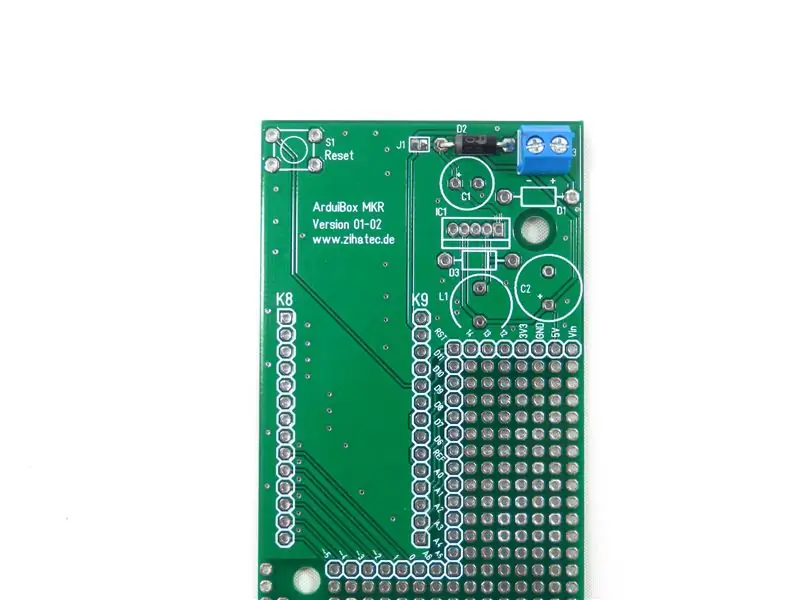
uốn cong các chân của diode D2. Đặt diode lên pcb và hàn các chân.
Bước 5: Chuẩn bị Tiêu đề Nữ
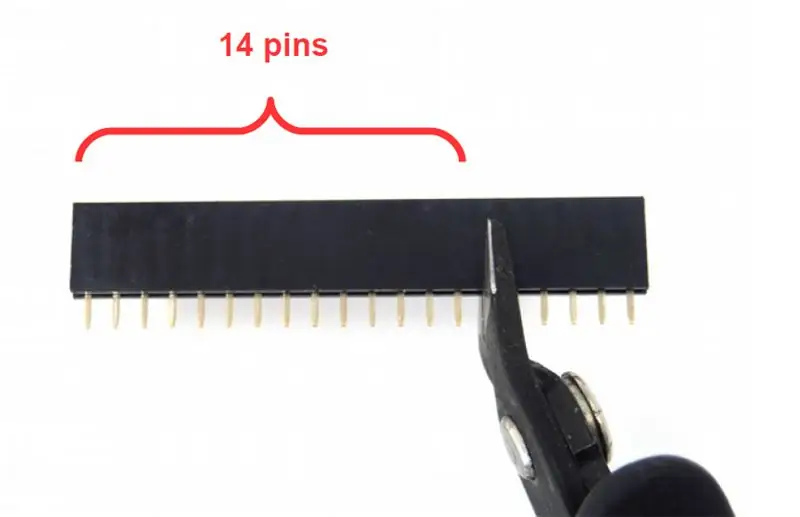
Đôi khi rất khó để tìm thấy tiêu đề có 14 chân. Bạn có thể sử dụng các tiêu đề nữ dài hơn, cắt chúng thành 14 ghim….
Bước 6: Chuẩn bị Bảng Arduino MKR

Cắm cả hai tiêu đề cái vào các tiêu đề nam của bảng Arduino MKR
Bước 7: Đặt và hàn bảng Arduino MKR

Bước 8: Tháo Bo mạch Arduino MKR

Bước 9: Hàn Jumper J1
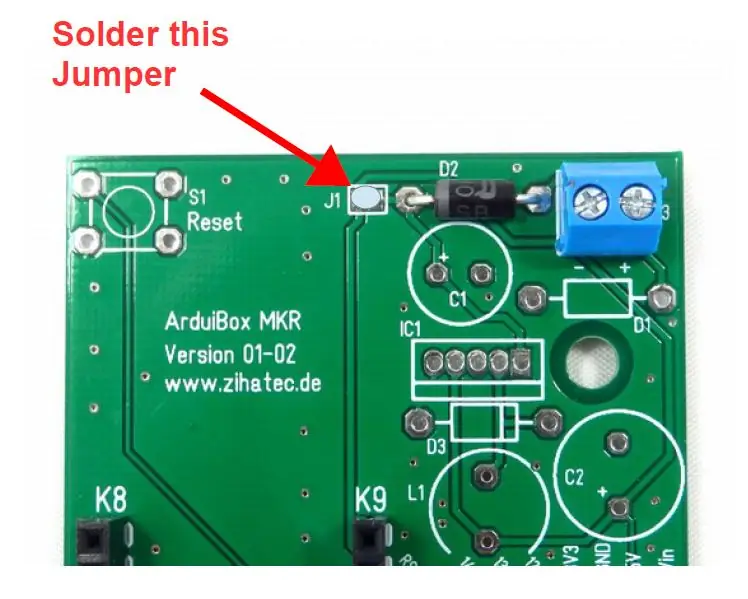
bên cạnh khối thiết bị đầu cuối màu xanh lam là một jumper hàn. Bạn phải hàn một cầu nối trên jumper này nếu bạn muốn kết nối sau đó với nguồn điện 5V bên ngoài
Bước 10: Gắn Pcb vào vỏ dưới cùng

Bước 11: Gắn 2 giá đỡ cho Din Rail

Hãy cẩn thận để gắn giá đỡ từ kênh bên trong ra bên ngoài!
Bước 12: Gắn lại Bo mạch Arduino MKR và Vỏ trên cùng


Bước 13: Bộ điều chỉnh điện áp bên trong

Có thể mở rộng bộ cơ bản với bộ điều chỉnh điện áp (điện áp đầu vào 9… 35V; điện áp đầu ra 5V)
Đề xuất:
DIN Rail Mount cho Raspberry Pi 4: 7 bước

DIN Rail Mount cho Raspberry Pi 4: Đôi khi rất hữu ích khi gắn dự án dựa trên Raspberry Pi 4 của bạn vĩnh viễn trong tủ điều khiển - ví dụ: trong các ứng dụng tự động hóa gia đình hoặc công nghiệp. Trong những trường hợp như vậy Bộ đóng gói RasPiBox của chúng tôi dành cho Raspberry Pi A +, 3B + và 4B có thể giúp bạn t
Arduino RS485 Din Rail Mount: 7 bước

Arduino RS485 Din Rail Mount: Hướng dẫn nhỏ này sẽ chỉ cho bạn cách gắn Arduino cùng với tấm chắn RS485 trong tủ trên thanh din. Bạn sẽ nhận được một thiết bị nhỏ gọn và đẹp mắt để nhận ra nô lệ MODBUS, thiết bị DMX, thiết bị truy cập cửa, v.v. Thiết bị hướng dẫn này cũng sẽ
DIN Rail Mount cho Arduino YUN, UNO và Nano: 7 bước

DIN Rail Mount cho Arduino YUN, UNO và Nano: Đôi khi, rất hữu ích khi gắn vĩnh viễn dự án Arduino của bạn trong tủ điều khiển - ví dụ: trong các ứng dụng tự động hóa gia đình hoặc công nghiệp. Trong những trường hợp như vậy, vỏ bọc ArduiBox của chúng tôi dành cho Arduino Nano, UNO và Yun Rev2 có thể giúp bạn đến với
NodeMCU / ESP8266 Cap Rail Mount: 13 bước (có hình ảnh)

NodeMCU / ESP8266 Cap Rail Mount: Tôi muốn chỉ cho bạn trong tài liệu hướng dẫn này - cách gắn mô-đun NodeMCU V2 (ESP8266) vào tủ. Điều này có thể rất hữu ích cho nhiều ứng dụng chuyên nghiệp như hệ thống ra vào cửa, smarthome, v.v. Có nhiều mô-đun ESP8266 khác nhau trên m
Chân đế kẹp chất kết dính cảm ứng iPhone / IPod có cung cấp cáp ĐÃ CẬP NHẬT: 5 bước (có hình ảnh)

Giá đỡ Kẹp Binder cho iPhone / IPod sử dụng kẹp ghim cố định ……… đó. Mặc dù một số thiết kế thông minh đã được hiển thị là
